Jak wymusić tryb ciemny w programie Microsoft Word w systemach Windows i Mac
Różne / / June 28, 2023
Wielu użytkowników woli używać trybu ciemnego dla różnych aplikacji, niezależnie od tego, czy używają ich w ciągu dnia, czy w nocy. Możesz użyć trybu ciemnego dla dowolnych programów Microsoft, takich jak Perspektywy i przeglądarki Edge. Ale jeśli pracujesz nad dokumentami lub raportami przez długie godziny, tryb ciemny może pomóc w zapobieganiu zmęczeniu oczu.

Dotyczy to również często używanych aplikacji, takich jak Microsoft Word. W tym poście pokażemy, jak wymusić tryb ciemny w programie Microsoft Word na komputerze z systemem Windows i komputerze Mac, aby pomóc Ci używać go przez dłuższy czas.
Jak wymusić tryb ciemny w programie Microsoft Word w systemie Windows 11
Jeśli masz subskrypcję usługi Microsoft 365, tryb ciemny jest domyślnie włączony dla aplikacji pakietu Office na komputerze z systemem Windows 11. Ale jeśli wolisz używać jasnego motywu dla innych aplikacji w systemie Windows 11, oto jak wymusić tryb ciemny w programie Microsoft Word.
Krok 1: Kliknij ikonę Start, aby otworzyć menu Start, wpisz Microsoft Word, i naciśnij Enter, aby otworzyć Microsoft Word.
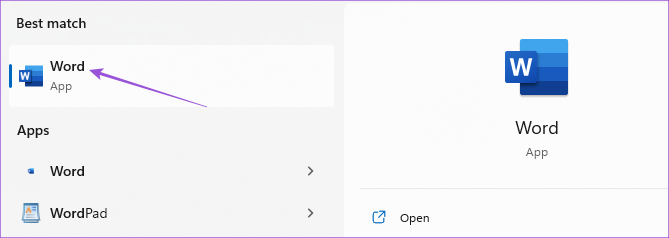
Krok 2: Otwórz dowolny istniejący plik lub nowy pusty dokument.
Krok 3: Kliknij Plik w prawym górnym rogu.

Krok 4: Wybierz Konto w lewym dolnym rogu.

Krok 5: Kliknij menu rozwijane obok Motywu pakietu Office.
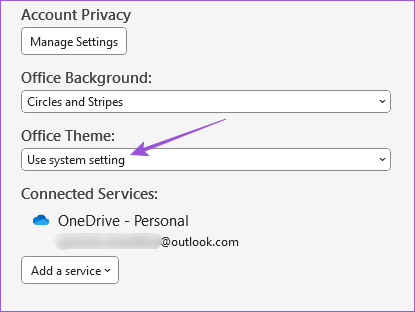
Krok 6: Wybierz Ciemny z listy motywów.
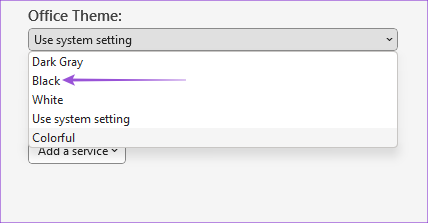
Istnieje inny sposób wymuszenia trybu ciemnego w programie Microsoft Word w systemie Windows 11.
Krok 1: Kliknij ikonę Start, wpisz Microsoft Word, i naciśnij Enter, aby otworzyć Microsoft Word.
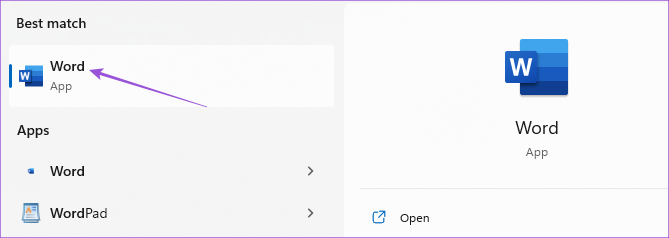
Krok 2: Otwórz dowolny istniejący plik lub nowy pusty dokument.
Krok 3: Kliknij Plik w prawym górnym rogu.

Krok 4: Wybierz Opcje w lewym dolnym rogu.

Krok 5: Na karcie Ogólne przewiń w dół i poszukaj menu rozwijanego obok Motywu pakietu Office.
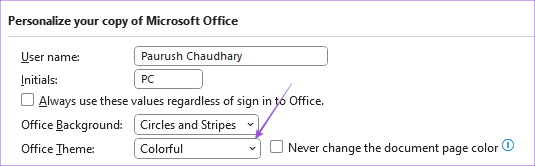
Krok 6: Wybierz Dark i kliknij OK w prawym dolnym rogu, aby potwierdzić.

Jak wymusić tryb ciemny w programie Microsoft Word na komputerze Mac
Microsoft Word podąża za motywem systemowym na Macu. Aby wymusić tryb ciemny, musisz wybrać Ciemny wygląd w Ustawieniach na komputerze Mac. Oto jak to zrobić.
Krok 1: Naciśnij skrót klawiaturowy Command + Spacja, aby otworzyć wyszukiwanie Spotlight, wpisz Ustawienia systemowe, i naciśnij Powrót.

Krok 2: Kliknij Wygląd w menu po lewej stronie.

Krok 3: Wybierz ciemny wygląd.

Po zamknięciu okna i otwarciu programu Microsoft Word możesz korzystać z aplikacji tylko w trybie ciemnym.
Nie ma opcji używania trybu ciemnego tylko w programie Microsoft Word przy zachowaniu jasnego motywu na komputerze Mac.
Możesz także przeczytać nasz post, jeśli Tryb ciemny nie działa w programie Microsoft Word na komputerze Mac.
Jak korzystać z białej strony w trybie ciemnym w programie Microsoft Word
Podczas korzystania z trybu ciemnego w programie Microsoft Word możesz przełączyć się na układ białej strony. Można to zrobić, gdy znajomi lub członkowie rodziny używają programu Microsoft Word na komputerze Mac lub komputerze z systemem Windows. Oto jak dokonać tej zmiany.
W systemie Windows 11
Krok 1: Kliknij ikonę Start, aby otworzyć menu Start, wpisz Microsoft Word, i naciśnij Enter, aby otworzyć Microsoft Word.
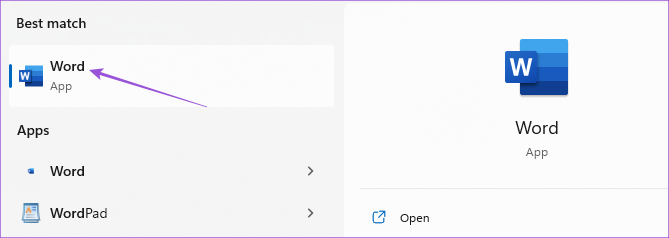
Krok 2: Otwórz dowolny istniejący plik lub nowy pusty dokument.
Krok 3: Kliknij Plik w prawym górnym rogu.

Krok 4: Wybierz Opcje w lewym dolnym rogu.

Krok 5: Na karcie Ogólne przewiń w dół i poszukaj menu rozwijanego obok Motywu pakietu Office.
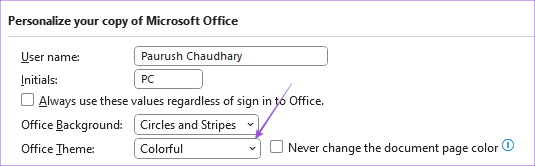
Krok 6: Wybierz Ciemnoszary i kliknij pole wyboru obok opcji Nigdy nie zmieniaj koloru strony dokumentu.
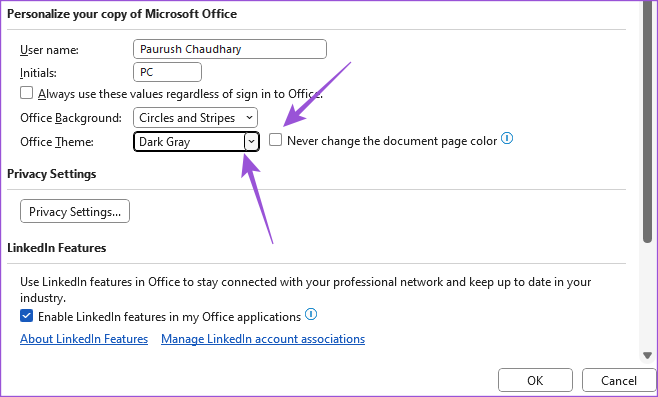
Krok 7: Kliknij OK w prawym dolnym rogu.
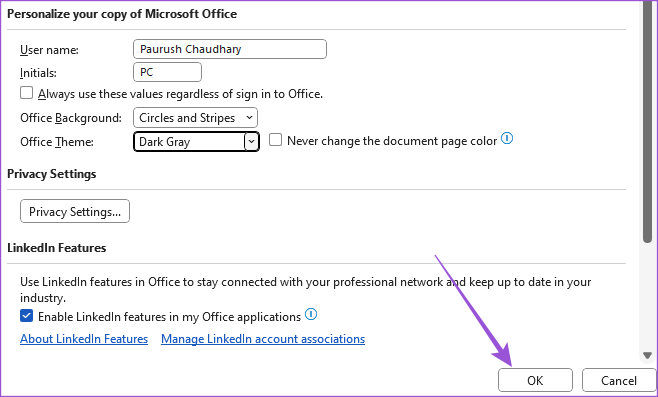
na Macu
Krok 1: Naciśnij skrót klawiaturowy Command + Spacja, aby otworzyć wyszukiwanie Spotlight, wpisz Microsoft Word, i naciśnij klawisz Return, aby otworzyć program Microsoft Word.
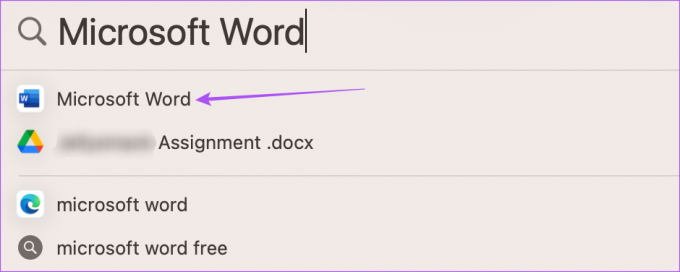
Krok 2: Otwórz istniejący plik lub nowy pusty dokument.
Krok 3: Kliknij Word w prawym górnym rogu.
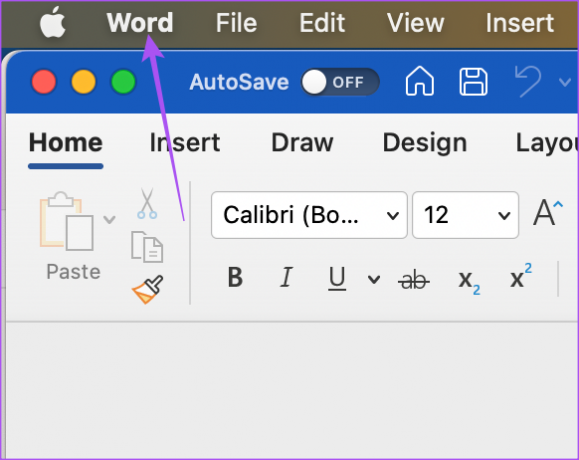
Krok 4: Wybierz Preferencje z menu kontekstowego.

Krok 5: Kliknij Ogólne.
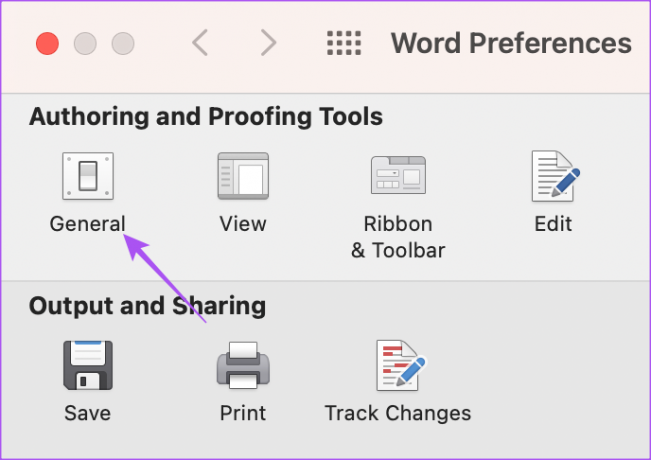
Krok 6: W obszarze Personalizuj zaznacz pole wyboru obok „Tryb ciemny ma biały kolor strony”.

Zamknij okno, a mimo zastosowania trybu ciemnego w programie Microsoft Word zobaczysz białą stronę.
Nadal korzystaj z trybu ciemnego
Tryb ciemny może pomóc zmniejszyć zmęczenie oczu, jeśli dużo pracujesz z programem Microsoft Word. Jeśli przygotowujesz poufne dokumenty, takie jak raporty firmowe, dane dotyczące sprzedaży, umowy itp., musisz zabezpieczyć te dokumenty, aby uniemożliwić niepożądanym dostęp. Przeczytaj nasz post o tym, jak to zrobić dodaj hasło do dokumentu programu Microsoft Word na Macu i Windowsie.
Ostatnia aktualizacja: 28 czerwca 2023 r
Powyższy artykuł może zawierać linki partnerskie, które pomagają wspierać Guiding Tech. Nie wpływa to jednak na naszą rzetelność redakcyjną. Treść pozostaje bezstronna i autentyczna.



